Всем доброго времени суток, друзья!
Начиная с версии 1.1.0.243 к программе Beksar можно подключать два платежных терминала. Это терминал Kaspi банка модели A90, платежный терминал Jusan банка модели A930, и платежный терминал Халык банка модели A930 или модели А800, обе подходят. Ниже мы расскажем, как их подключить, чтобы сумма оплаты была автоматически отправлена на терминал и клиенту останется только приложить карточку либо оплатить с помощью QR-кода.
Kaspi терминал.
Процесс подключения состоит всего из нескольких шагов.
Шаг 1.
Первый шаг заключается в том, что нужно узнать IP-адрес Pos-терминала.
Как это сделать? На главном окне «Оплата» на терминале в правом верхнем углу есть кнопка с шестеренками — «Настройки», нажмите её. Откроется меню, где нужно нажать пункт «Системные настройки». Откроется окно со способами подключения терминала к Вашему компьютеру.
Если терминал подключен к компьютеру по сети Wi-Fi, то нажимаем пункт «Wi-fi» и далее нажимаем по той Wi-fi сети, к которой подключен терминал. Если же подключение к компьютеру через сетевой LAN-кабель, то нажимаем пункт «Ethernet».
И в том и другом случае перед вами должно открыться окно с сетевыми настройками терминала, где будет строка IP-адрес.
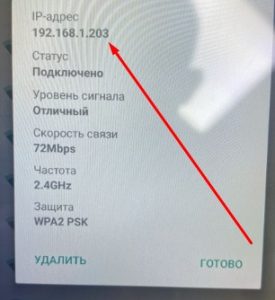
Запишите его куда-нибудь, далее он понадобится. Более терминал нам не нужен, все настройки можно закрыть ничего не меняя.
Шаг 2.
Теперь нужно настроить непосредственно саму связь терминала Каспи с программой Beksar.
Заходим в программе в меню «Настройки» и далее выбираем вкладку «Платежный терминал».
Ставим галочку «Использовать терминал».
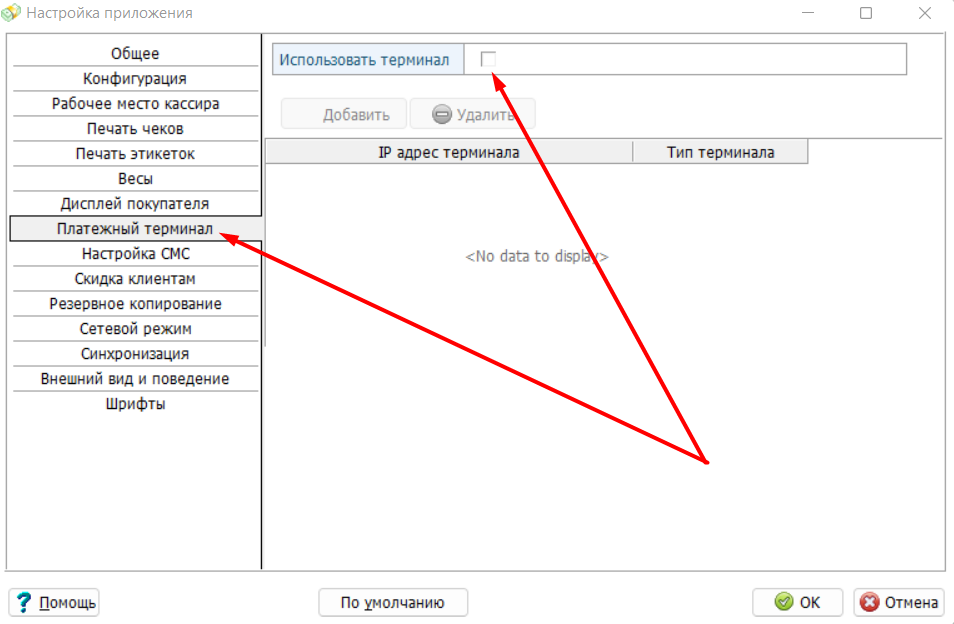
Нажмите кнопку «Добавить». Выйдет окно, где нужно выбрать пункт «Kaspi терминал», а в поле «IP-адрес терминала Kaspi» вводим адрес, который мы получили на шаге 1. Допустим, это у нас 192.168.1.15.
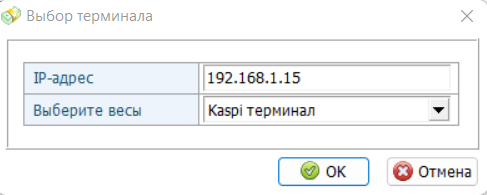
Нажмите кнопку «ОК».
Если у Вас есть еще терминал от Jusan, то можете сразу добавить по аналогии, либо по тексту статьи ниже, к пункту «Jusan терминал».
В итоге у вас должно получиться следующее.
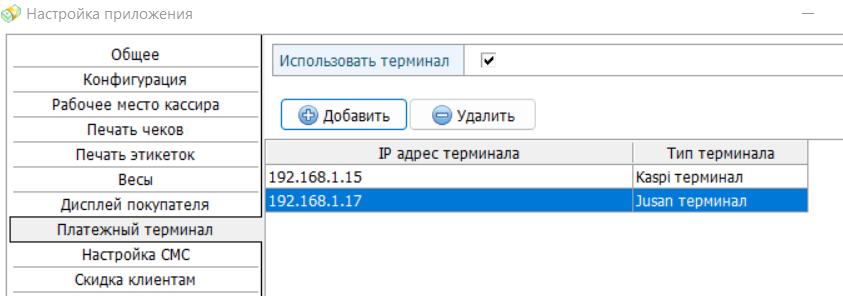
В конце нажимаем кнопку «ОK» для сохранения настроек.
Шаг 3.
Третий шаг заключается в том, что необходимо в программе Beksar завести тип безналичной оплаты, по которому будет включаться терминал. Иначе программа не будет отправлять продажу на Kaspi-терминал.
Для этого проходим в меню «Справочники» и открываем «Справочник типов безнал. оплат». Нажимаете кнопку «Добавить» и вводите наименование, например «Kaspi». Из выпадающего списка ниже — выберите терминал, который нужно сюда подвязать.
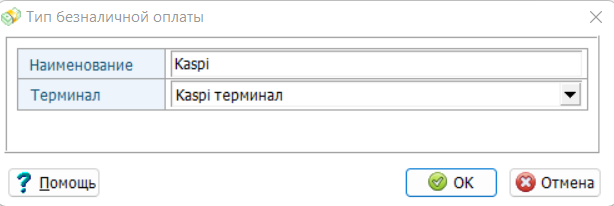
И нажимаем кнопку «OK», чтобы сохранить.
Можно добавить несколько типов оплат и все их подвязать к терминалу Kaspi. Например создать оплату «Kaspi QR».
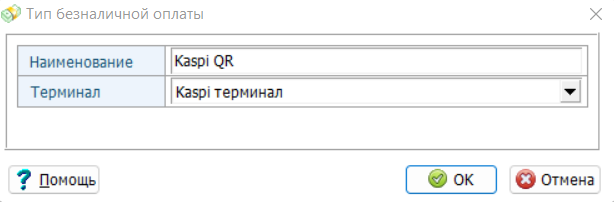
С этого момента на «Рабочем месте кассира» при безналичной оплате и типом оплаты «Kaspi» или «Kaspi QR» (у вас может называться по-другому) сумма оплаты будет автоматически высвечиваться на Pos-терминале. Вам ничего дополнительно нажимать НЕ НУЖНО! Все, как и при обычной оплате.
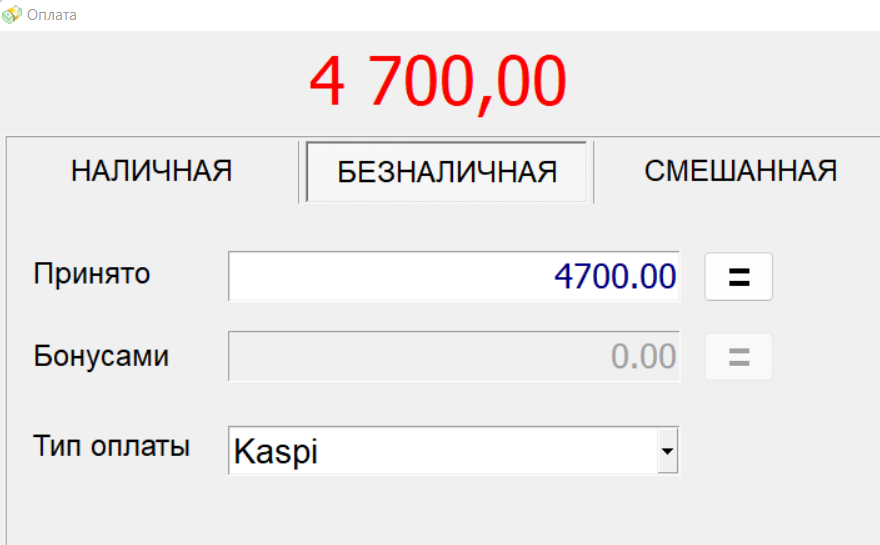
После откроется окно с процессом ожидания оплаты, которое автоматически закроется после оплаты клиентом.
JUSAN терминал.
Процесс подключения состоит всего из нескольких шагов.
Шаг 1.
Первый шаг заключается в том, что нужно узнать IP-адрес Pos-терминала.
Как это сделать? На главном окне «Оплата» на терминале в левом верхнем углу есть кнопка с шестеренками — «Настройки», нажмите её.
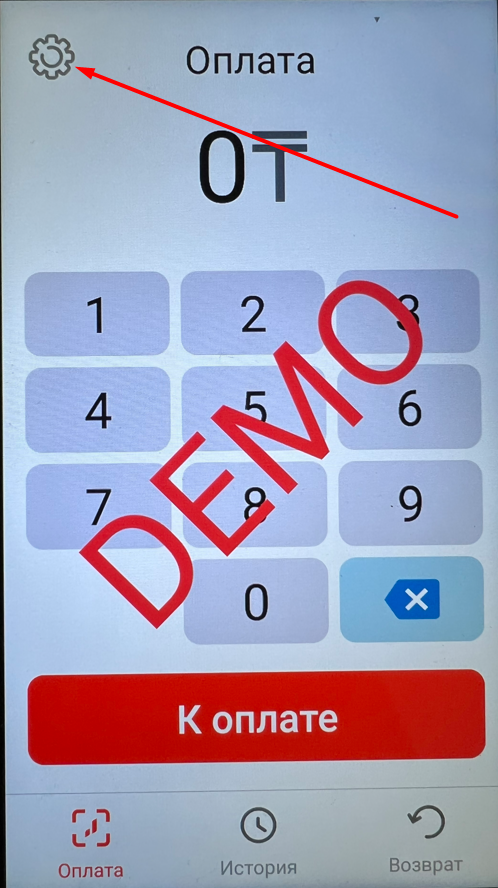
Откроется меню, где нужно в нижнем правом углу нажать кнопку «Статический IP-адрес».
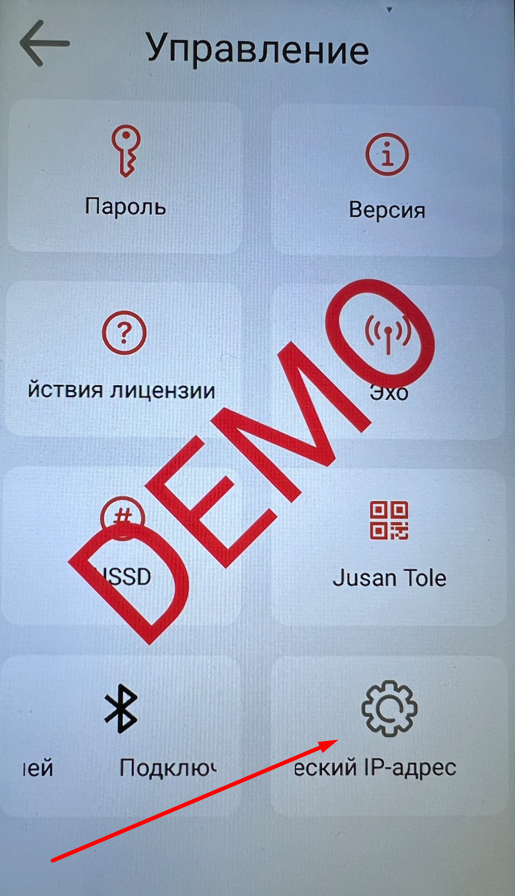
Далее в правом верхнем углу снова нажмите кнопку с шестеренками — «Настройки». Откроется окно, где в самой нижней строке будет будет поле IP-адрес. В нашем случае это 192.168.1.17.
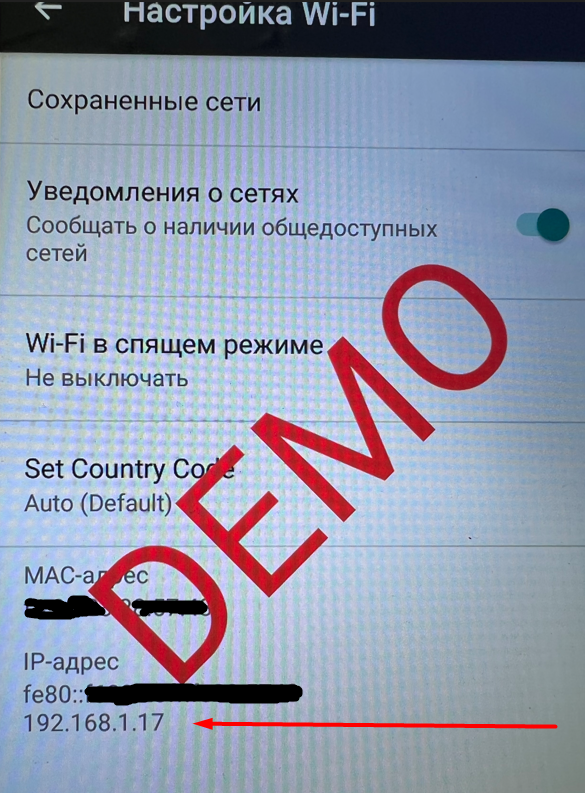
Запишите его куда-нибудь, далее он понадобится. Более терминал нам не нужен, все настройки можно закрыть ничего не меняя.
Шаг 2.
Теперь нужно настроить непосредственно саму связь терминала Jusan с программой Beksar.
Заходим в программе в меню «Настройки» и далее выбираем вкладку «Платежный терминал».
Ставим галочку «Использовать терминал».
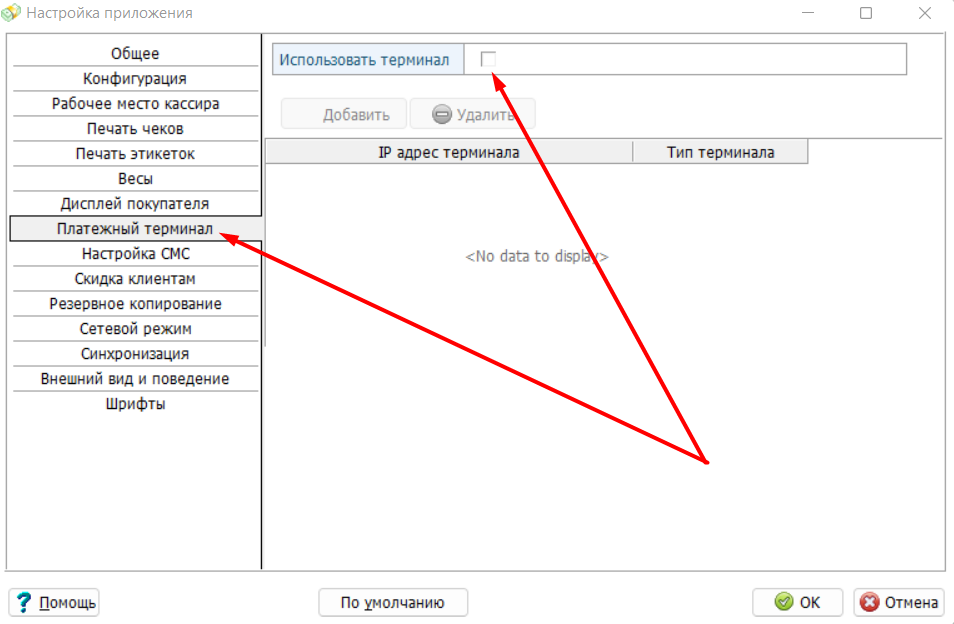
Нажмите кнопку «Добавить». Выйдет окно, где нужно выбрать пункт «Jusan терминал», а в поле «IP-адрес терминала Kaspi» вводим адрес, который мы получили на шаге 1.
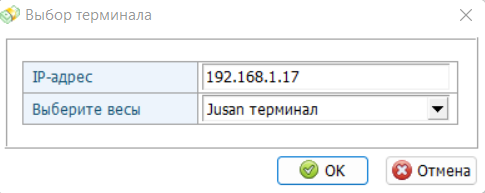
Нажмите кнопку «ОК».
Если у Вас есть еще терминал от Kaspi, то можете сразу добавить по аналогии.
В итоге у вас должно получиться следующее.
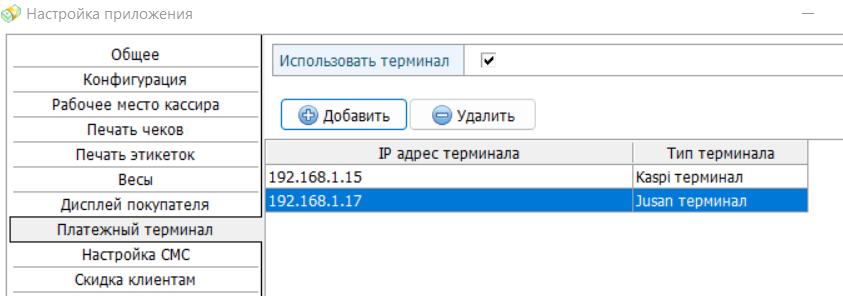
В конце нажимаем кнопку «ОK» для сохранения настроек.
Шаг 3.
Третий шаг заключается в том, что необходимо в программе Beksar завести тип безналичной оплаты, по которому будет включаться терминал. Иначе программа не будет отправлять продажу на POS-терминал Jusan.
Для этого проходим в меню «Справочники» и открываем «Справочник типов безнал. оплат». Нажимаете кнопку «Добавить» и вводите наименование, например «Карта Jusan». Из выпадающего списка ниже — выберите терминал, который нужно сюда подвязать.
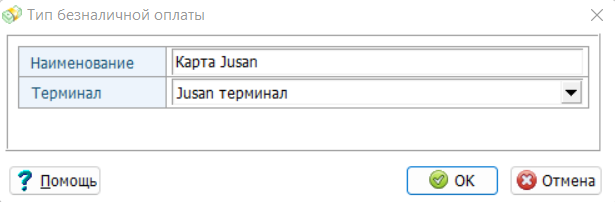
И нажимаем кнопку «OK», чтобы сохранить.
С этого момента на «Рабочем месте кассира» при безналичной оплате и типом оплаты «Карта Jusan» (у вас может называться по-другому) сумма оплаты будет автоматически высвечиваться на Pos-терминале. Вам ничего дополнительно нажимать НЕ НУЖНО! Все, как и при обычной оплате.
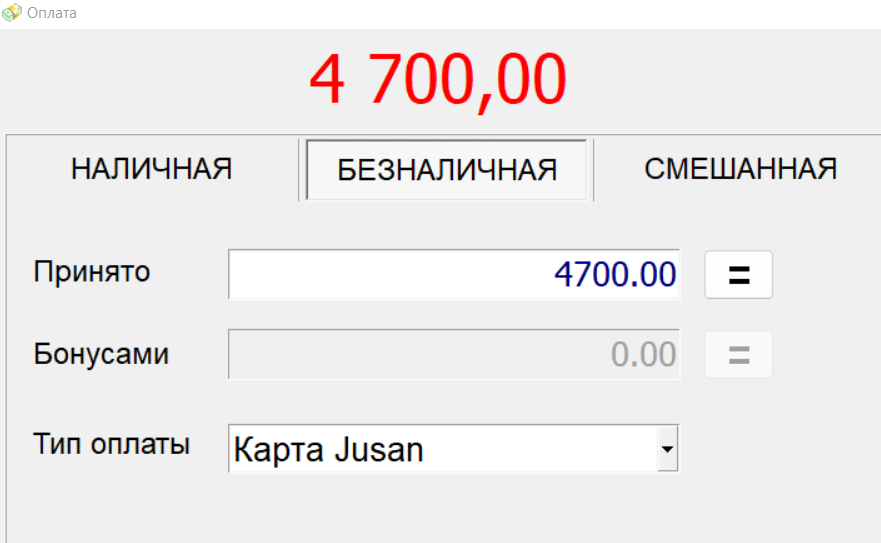
После откроется окно с процессом ожидания оплаты, которое автоматически закроется после оплаты клиентом.
Халык банк терминал.
У данного банка несколько моделей терминалов, Beksar поддерживает Pos-терминал МОДЕЛИ A930RTX или А800!!!
Процесс подключения записан и показан на видеоролике для Вашего удобства и, в принципе, состоит из тех же самых шагов.
Оплата через терминал.
При оплате любым терминалом будет отображено окно с процессом оплаты.
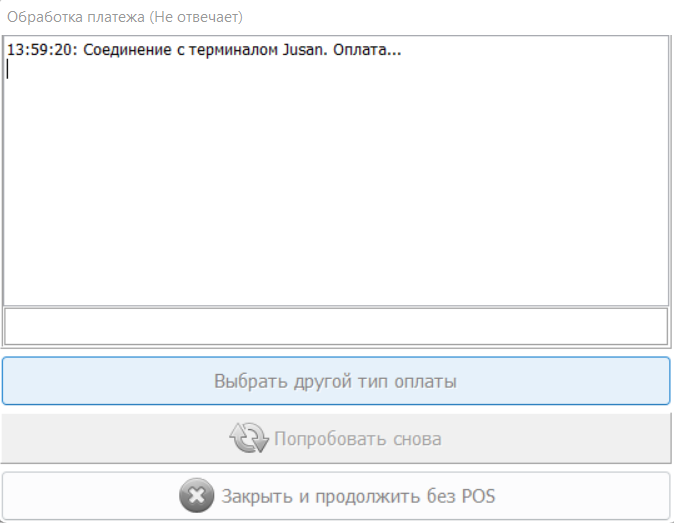
Если все хорошо и клиент оплатил, то данное окно закроется автоматически после оплаты, и продажа сохранится.
Если вдруг, по какой-то причине произошла ошибка во время оплаты, например пропала связь с терминалом или отключился интернет, то в этом окне отобразится текст ошибки.
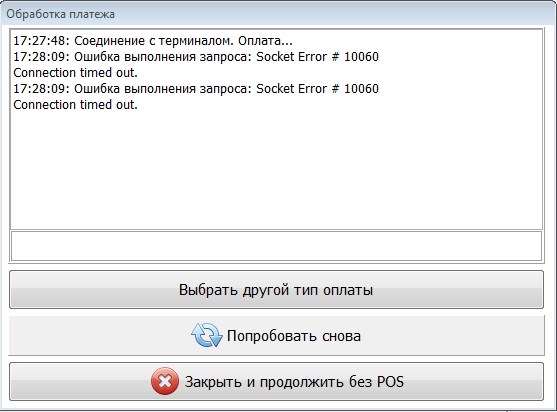
В этом случае у Вас на выбор 3 варианта действий.
- Выбрать другой тип оплаты. В этом случае Вы вернетесь обратно в окно оплаты, где можете выбрать другой способ расчета или тип оплаты.
- Попробовать снова. В этом случае программа Beksar снова отправит команду на терминал и снова будет ждать оплату.
- Закрыть и продолжить без POS. В этом случае программа просто сохранит продажу без участия POS-терминала.
На этом все! Удачи Вам в бизнесе!